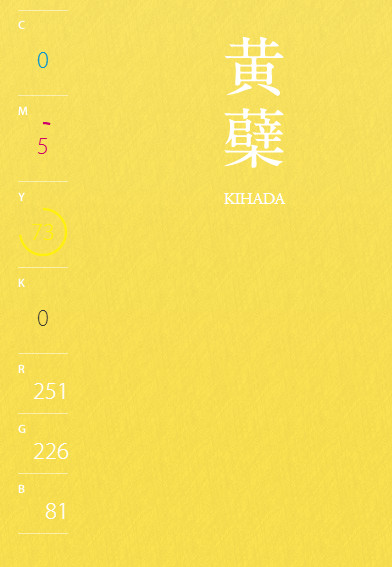萬盛學電腦網 >> 圖文處理 >> CAD >> CAD使用教程 >> 常見案例解析 >> cad怎麼繪圖 cad繪圖的基本操作
cad怎麼繪圖 cad繪圖的基本操作
CAD制圖主要是要學會工具的使用及如何看圖
第一節CAD簡介
教學目的:了解繪圖軟件Auto CAD的用途及功能。
教學內容:各種工具欄的用途及分區。
Cad是Autodesk公司開發的專門用於計算機繪圖設計的軟件。
繪圖區:最大的空白區域便是繪圖區,稱為視圖窗口。
命令窗口:由命令行和命令歷史窗口組成。
狀態欄:顯示當前十字光標所在處的三維坐標和Auto CAD繪圖輔助工具的開關狀態。
相對坐標:是某點A相對於某一特定點B的位置。可以用
“@x,y”的方式輸入相對坐標。例:點的坐標(x,y)輸入下一點的相對坐標“@7,5”相對絕對坐標為(x+7,y+5)。
相對極坐標:(Relatire Polar Coordinate )相對於某一特定點的極徑和偏移角度來表示。
模型空間與圖紙空間:
模型空間:只是單個圖形是否繪出或正確與否,而不必擔心繪圖空間是否夠大。
圖紙空間:則側重於圖紙的布局,不需要再對任何圖形進行修改編輯。
圖層控制:圖層的顏色設置、線型設置、鎖定設置等。
柵 格:是一種少見的位置參考圖標,由一系列排列規則的點組成,類似於方格紙,有助於空位。
操 作:點擊柵格,單擊右鍵可以顯示設置對柵格的X軸方向的間距進行更改,Y軸方向的間距進行更改。
捕捉功能分為兩種:一種是自動捕捉動
對象捕捉:分多各端點、中心點、切點、垂足等捕捉。
操 作:可以點擊對象捕捉,後點擊右鍵設置選中的點。
目標捕捉:作用是將十字光標強制性地准確定位在已存在的實體定點或特定位置上。
自動捕捉方式:一種是臨時目標捕捉方式,一種是自動目標捕捉方式。
象限點捕捉:即捕捉圓、圓環或弧在整個圓周上的四分點。
修改設置捕捉點:工具→草圖設置→對象捕捉選項卡
第二節 繪圖工具
教學目的:撐握各種工具的使用方法及技巧。
教學內容:有直線、構建線的設置、多段線及多邊形的設置。
繪制直線(line)有三種方法:①繪圖中——直線。②在繪圖工具欄中選中直線。③在命令框中直接輸入line或L。
操 作:①按相對坐標輸入一個長為50寬為30的矩形。②按絕對坐標講畫矩形並演示。
練習畫直線命令,熟悉Cad中的操作格式。
在【繪圖】工具欄上單擊【直線】工具按鈕。
當出現【指定第一點】提示符時,在繪圖區的左上部確定一點A。
在【指定下一點或[放棄(U)]】提示符後輸入“@10<0”。
在【指定下一點或[放棄(U)]】提示符後輸入“@10<300”。
在【指定下一點或[閉合(C)/放棄(U)]】提示符後輸入“@10<240”。
在【指定下一點或[閉合(C)/放棄(U)]】提示符後輸入“@10<180”。
在【指定下一點或[閉合(C)/放棄(U)]】提示符後輸入“@10<120”。
在【指定下一點或[閉合(C)/放棄(U)]】提示符後輸入“C”。此時,在繪圖區內將看到六邊形ABCDEF
構造線(Xline)畫法:①繪圖中——構造線。②在繪圖工具中選取 ③輸入Xline在命令框中。
多段線(Pline)畫法:①繪圖中——多段線②在繪圖工具中選取 ③輸入Pline在命令框中
操作特點:選取時是一整條線,而直線選取的是一條線,可在操作中選中母線一畫曲線線條。
多段線:pline簡捷命令“PL”可以得到一個由若於直線和圓弧連接而成的折線或曲線。
操作方法:單擊[繪圖]→[段線線]命令
在[命令]提示符後輸入“pline”並回車
單擊[繪圖]工具欄上的[多段線]工具按鈕
操作:指定起點:(要求用戶確定多段線的起點)
指定下一點[圓弧(A)/閉合(c)/半寬(h)/長度(L)/放棄(U)/寬度(w)]:
圓弧(A):輸入“A”並回車可以畫圓弧方式的多段線。選擇該項後,重新出現一組命令選項,用於生成圓弧方式的多段線。
指定圓弧終點[角度(A)/圓心(CE)/閉合(CL)/方向(D)/半寬(H)/直線(L)/半徑(R)/第二點(S)/放棄(U)/寬度]在該提示符下,可以直接確定圓弧終點,拖動十字光標,屏幕上會出現預顯線條。選項序列中各選項意義如下:
角度(A):該選項用於指定圓弧的內含角。
圓心(CE):為圓弧指定圓心。
方向(D):取消直線與弧的相切關系設置,改變圓弧的起始方向。
直線(L):返回繪制直線方式。
半徑(R):指定圓弧半徑。
第二點(S):指定三點畫弧。
閉合(C):選擇該選項可自動將多段線閉合,即將選定的最後一點與多段線的起點連起來結束。
半寬(H):用於指定多段線的半寬值,提示輸入多段線的起點半寬值與終點半寬值。
長度(L):定義下一段多段線的長度,將按照上一線段的方向繪制這一段多段線。若上一段是圓弧,將繪制出與圓弧相切的線段。
放棄(U):取消剛剛繪制的一段多段線。
寬度(W):該選項用來設置多段線的寬度值。選擇該選項後,提示:
指定起點寬度<當前值>:(設置起點寬度)
指定端點寬度 <起點寬度>:(設置終點寬度)
注意:起點寬度值均以上一次輸入的值為缺省值,而終點寬度值則以起點寬度為缺省值
正多邊形:命令(Polygon)
操作:[輸入邊的數目] 輸入邊數
[指定多邊形中心點或邊(E)]輸入或選擇正多邊形中心值
[輸入多項 內接於圓(I)/外切於圓(C)]:輸入相應的字母I或選中字母X外切均可,直接回車即可。
[指定圓的半徑]輸入圓的半徑。
輸入一個標准的正多邊形操作:選中多邊形的邊E→回車,輸入邊長度→回車,當沿水平方向畫圓時,即可輸入邊長時數值<0→回車。可根據輸入的數值角度來定位。
偏移工具(offset)簡捷命令“O”
啟動Offset命令:
“修改”→“偏移”命令
“修改”工具欄→“偏移”
在命令提示後,輸入“Offset”並回車。
輸入命令後可顯示輸入偏移數值,回車,選擇要偏移的對象。
第三節矩形、圓、的繪制
教學目地:能應用以下圖形來畫出各種圖形出來。
教學內容:矩形、圓、點樣式、各種交叉與窗口切換方式。
矩 形(Rectangle) 可用三種方法繪制
操 作:[第一角點]:確定矩形第一角點
[側 角]設置矩形四角的倒角及側角大小。注:可先設置側角的參數後,後在畫圖形出來。
[圓 角]:設置矩形四角為圓角及其半徑大小。
F[厚 度]:設置矩形厚度即正軸方向的厚度。(注:在設置完後,所有繪制的所有矩形厚度(即Z軸方向高度),均設置為該值,直到重新設置新的矩形厚度為止。)
W[寬 度]:設置線條寬度。(注:設置完成後,所有繪制的所有矩形寬度均設置為該值。若需要還原可以將設置的寬度更改為0。)
繪 制 圓(Circle)簡捷命令C。可用十一種方法畫圓:
用圓心,半徑方式畫圓:先確定圓心的位置,回車確認,再輸入圓的半徑即可。
用圓心和直徑方式畫圓:輸入“d”,輸入圓心位置然後四捨五入主直線的大小即可。
用三點方式畫圓:輸入“3P”,提示符後確定圓周上的第一點,回車確認,第二點,回車確認,第三點,回車確認。
用三點方式畫圓要求輸入圓周上的任意三個點
操 作:
單擊【繪圖】|【圓】|【三點】命令。
在【指定圓的圓心或〔三點(3P)/兩點(2P)/相切、相切、半徑(T)〕】提示符後輸入“3p”。在【指定圓上的第一點】提示符後確定圓周上的第一點。
在【指定圓上的第二點】提示符後確定圓周上的第二點。
在【指定圓上的第三點】提示符後確定圓周上的第三點。
提示:在【指定圓上的第三點】提示符後移動十字光標至合適位置(如A點)單擊,Cad將自動繪制出通過第一點、第二點和A點的圓。
兩點畫圓:輸入“2P”,提示符後確定直徑上的第一個端點,提示符後確定直徑上的第二個端點。
兩點畫圓:該方式通過確定直徑來確定圓的大小及位置,即要求確定直徑上的兩端點。
操 作:單擊【繪圖】|【圓】|【兩點】命令。
在【指定圓的圓心或〔三點(3P)/兩點(2P)/相切、相切、半徑(T)〕】提示提示符後輸入“2p”。在【指定圓直徑的第一個端點】提示符後確定直徑上的第一個端點。
在【指定圓直徑的第二個端點】提示符後確定直徑上的第二個端點。
提示:當【出現指定圓直徑的第二個端點】提示符時,可移動光標至適當位置單擊以確定直徑上的第二個端點。
用相互、相切、半徑方式畫圓:提示第一條切線,回車確認,顯示後輸入圓的第二條切線,回車確認。
操 作:用相切、相切、相切方式畫圓,當需要畫3個實體的公切圓時,可采用這種方式。要求確定公切